Jak wyłączyć inteligentne pobieranie w YouTube i YouTube Music
Różne / / April 02, 2023
Jesteśmy dość zdyscyplinowani, jeśli chodzi o usuwanie niepotrzebnych plików na naszych telefonach. Dlatego podczas rutynowej kontroli byliśmy zszokowani, gdy okazało się, że YouTube zajmuje około 2 GB miejsca. Wkrótce okazało się, że winowajcą jest opcja Inteligentne pobieranie, która jest domyślnie włączona. Prawdopodobnie ukradnie też miejsce do przechowywania. Oto jak wyłączyć inteligentne pobieranie w YouTube i YouTube Music.

To nie pierwszy raz, kiedy jesteśmy świadkami notorycznego zachowania automatycznego pobierania przez aplikację. Winna była również aplikacja Apple Podcast. W tym artykule opisaliśmy sposób usuwania inteligentnych pobrań zarówno z YouTube, jak i muzyki z YouTube. Będziesz mógł zwolnić trochę miejsce w pamięci Twojego Androida Lub iPhone'a po zrobieniu tego. Zaczynajmy.
Notatka: jest to funkcja dostępna tylko w YouTube Premium. Tak więc, jeśli nie masz subskrypcji premium, nie będzie to miało na Ciebie wpływu.
Czym są inteligentne pobieranie w YouTube
Daliśmy tej funkcji wystarczająco dużo na początku tego artykułu, ale z pewnością nie jest to bezsensowne. Jeśli masz podejście „wypełnij, zamknij i zapomnij” w stosunku do pamięci telefonu, inteligentne pobieranie YouTube jest tego warte.

Jest to funkcja, która automatycznie pobiera filmy i muzykę, które najprawdopodobniej Cię zainteresują, na podstawie Twojej historii oglądania. Dlatego w ten sposób filmy i muzyka, które najprawdopodobniej obejrzysz w następnej kolejności, są dostępne offline. Chcielibyśmy również powtórzyć, że ta funkcja jest dostępna tylko w YouTube Premium.
Teraz, gdy wiemy, o co chodzi w tej funkcji, zobaczmy, jak ją wyłączyć. W końcu najprawdopodobniej jesteś tutaj, ponieważ nie jesteś fanem tej funkcji.
Jak wyłączyć inteligentne pobieranie w YouTube
Oto, jak możesz wyłączyć Inteligentne pobieranie w aplikacji YouTube na iPhone'a i Androida.
Krok 1: Otwórz aplikację YouTube i dotknij ikony zdjęcia profilowego.
Krok 2: Stuknij w Ustawienia.


Krok 3: Stuknij w „Tło i pliki do pobrania”.
Krok 4: Wyłącz przełącznik Inteligentne pobieranie.
W ten sposób zapobiegniesz automatycznemu pobieraniu filmów z YouTube. Co więcej, po wyłączeniu przełącznika wszystkie istniejące inteligentne pobrania również zostaną usunięte.


Jeśli jednak chcesz tylko usunąć filmy pobrane przez inteligentne pobieranie, przejdź do następnej sekcji.
Usuń filmy pobrane przez inteligentne pobieranie na YouTube
Krok 1: Otwórz aplikację YouTube i dotknij Biblioteka.
Krok 2: Teraz dotknij Pobrane.


Krok 3: Możesz teraz zobaczyć sekcję o nazwie Inteligentne pobieranie. Stuknij ikonę z trzema kropkami obok pobranego wideo.
Krok 4: Stuknij w „Usuń z pobrań”.

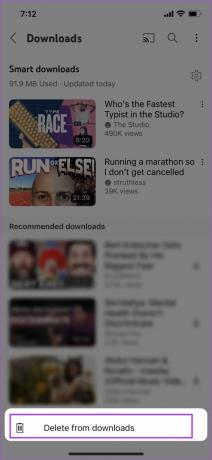
Jeśli jednak podoba Ci się ta funkcja i szukasz równowagi między korzystaniem z Inteligentnego pobierania a utrzymywaniem miejsca na dane, możesz dostosować ustawienia Inteligentnego pobierania w YouTube.
Dostosuj ustawienia inteligentnego pobierania w YouTube, aby zajmowało mniej miejsca
Oto, jak możesz ograniczyć przestrzeń dyskową używaną przez Inteligentne pobieranie lub zmienić jakość pobierania, aby ta funkcja nie zajmowała dużo miejsca.
Krok 1: Otwórz YouTube i dotknij ikony profilu w prawym górnym rogu.
Krok 2: Stuknij w Ustawienia.


Krok 3: Stuknij w „Tło i pliki do pobrania”.
Krok 4: Teraz wybierz „Dostosuj inteligentne pobieranie”.


Krok 5: Masz możliwość automatycznego dostosowania wykorzystania pamięci na podstawie dostępnej przestrzeni dyskowej. Jeśli jednak chcesz ręcznie ustawić limit, dotknij Niestandardowy.
Krok 6: Możesz użyć suwaka, aby ustawić limit wykorzystania miejsca na dane w aplikacji YouTube.


Krok 7: Możesz także dostosować jakość pobierania, wybierając opcję „Inteligentna jakość pobierania”, a następnie wybierając rozdzielczość pobierania.


Oto jak radzić sobie z funkcją Inteligentne pobieranie w aplikacji YouTube na urządzeniach iPhone i urządzeniach z Androidem. Wspomnieliśmy jednak również, że Inteligentne pobieranie jest również dostępne w aplikacji YouTube Music, więc oto jak je wyłączyć.
Jak wyłączyć inteligentne pobieranie w YouTube Music
Towarzysząca aplikacja muzyczna YouTube ma również funkcję Inteligentne pobieranie. Jednak nie wydaje się, aby była domyślnie włączona na naszym urządzeniu. Niemniej jednak, oto jak wyłączyć to samo.
Krok 1: Otwórz YouTube Music i dotknij ikony profilu w prawym górnym rogu.
Krok 2: Stuknij w Pobrane.


Krok 3: Stuknij ikonę Ustawienia na górnej wstążce.
Krok 4: Wyłącz przełącznik Inteligentne pobieranie.
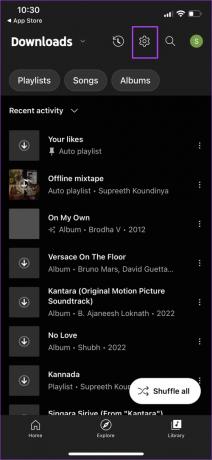

Oto jak wyłączyć inteligentne pobieranie w YouTube Music. Jeśli jednak nadal chcesz korzystać z tej funkcji, pamiętając o dostępnej przestrzeni dyskowej, możesz dostosować ustawienia inteligentnego pobierania w YouTube Music, aby zajmowały mniej miejsca.
Dostosuj ustawienia inteligentnego pobierania
Krok 1: Otwórz YouTube Music i dotknij ikony profilu w prawym górnym rogu.
Krok 2: Stuknij w Pobrane.


Krok 3: Stuknij ikonę Ustawienia w prawym górnym rogu.
Krok 4: Możesz znaleźć suwak, aby dostosować i ograniczyć miejsce zajmowane przez YouTube Music.


Możesz też wybrać opcje Jakość dźwięku i Jakość wideo, aby wybrać określoną rozdzielczość pobierania.
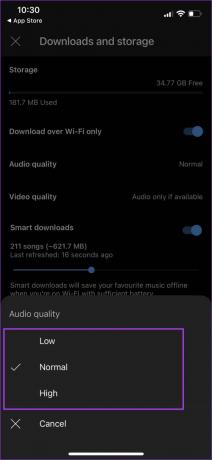

Proszę bardzo, to wszystko, co musisz wiedzieć, jak wyłączyć inteligentne pobieranie w YouTube i aplikacji YouTube Music. Jeśli jednak masz więcej pytań, zajrzyj do sekcji FAQ poniżej.
Często zadawane pytania dotyczące inteligentnego pobierania z YouTube
Nie. Inteligentne pobieranie YouTube nie jest dostępne w bezpłatnej wersji YouTube.
YouTube gwarantuje, że pobiera tylko treści, które mieszczą się w Twoich limitach miejsca.
Liczba filmów pobieranych automatycznie zależy od ustawionego limitu miejsca i rozdzielczości wideo.
Zatrzymaj automatyczne pobieranie
Mamy nadzieję, że ten artykuł pomógł Ci wyłączyć inteligentne pobieranie w YouTube i YouTube Music oraz zaoszczędził trochę miejsca. Jeśli jednak napotkasz więcej problemów w YouTube i YouTube Music, zapoznaj się z naszymi przewodnikami naprawianie niedziałającego YouTube na Androidzie I iPhone'a.
Ostatnia aktualizacja 27 marca 2023 r
Powyższy artykuł może zawierać linki partnerskie, które pomagają wspierać Guiding Tech. Nie wpływa to jednak na naszą rzetelność redakcyjną. Treść pozostaje bezstronna i autentyczna.



